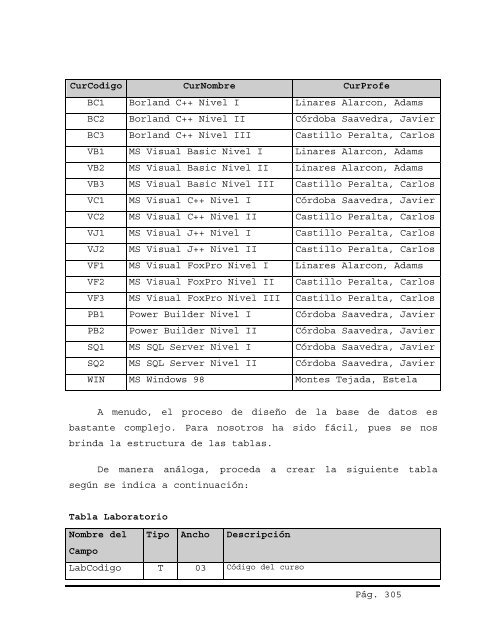1. Visual Basic - Curso completo teoria y practica
1. Visual Basic - Curso completo teoria y practica 1. Visual Basic - Curso completo teoria y practica
• Proceda a crear una nueva tabla. Para ello seleccionar la opción Tablas y haga doble click en Crear una tabla en vista Diseño. • Introducir el nombre, el tipo y las propiedades para cada uno de los campos. Para nuestro caso ingrese lo siguiente: Tabla Curso Nombre del Campo Tipo Ancho Descripción CurCodigo T 03 Código del curso CurNombre T 30 Nombre del curso CurVacantes N 03 Número de vacantes disponibles CurProfe T 50 Nombre del profesor de teoría CurSilabo M 50 Sílabo de cada curso • Luego, debe asignar un nombre a la tabla al momento de cerrarla. Para nuestro caso asígnele el nombre de Curso. • Por último, proceda a abrir la tabla e introducir datos. Para nuestro caso, ingrese la siguiente información: Pág. 304
CurCodigo CurNombre CurProfe BC1 Borland C++ Nivel I Linares Alarcon, Adams BC2 Borland C++ Nivel II Córdoba Saavedra, Javier BC3 Borland C++ Nivel III Castillo Peralta, Carlos VB1 MS Visual Basic Nivel I Linares Alarcon, Adams VB2 MS Visual Basic Nivel II Linares Alarcon, Adams VB3 MS Visual Basic Nivel III Castillo Peralta, Carlos VC1 MS Visual C++ Nivel I Córdoba Saavedra, Javier VC2 MS Visual C++ Nivel II Castillo Peralta, Carlos VJ1 MS Visual J++ Nivel I Castillo Peralta, Carlos VJ2 MS Visual J++ Nivel II Castillo Peralta, Carlos VF1 MS Visual FoxPro Nivel I Linares Alarcon, Adams VF2 MS Visual FoxPro Nivel II Castillo Peralta, Carlos VF3 MS Visual FoxPro Nivel III Castillo Peralta, Carlos PB1 Power Builder Nivel I Córdoba Saavedra, Javier PB2 Power Builder Nivel II Córdoba Saavedra, Javier SQ1 MS SQL Server Nivel I Córdoba Saavedra, Javier SQ2 MS SQL Server Nivel II Córdoba Saavedra, Javier WIN MS Windows 98 Montes Tejada, Estela A menudo, el proceso de diseño de la base de datos es bastante complejo. Para nosotros ha sido fácil, pues se nos brinda la estructura de las tablas. De manera análoga, proceda a crear la siguiente tabla según se indica a continuación: Tabla Laboratorio Nombre del Campo Tipo Ancho Descripción LabCodigo T 03 Código del curso Pág. 305
- Page 253 and 254: Form1 Label1 Label2 Label3 Label4 T
- Page 255 and 256: Case 10: CadMes = “Octubre” Cas
- Page 257 and 258: Para el desarrollo de esta aplicaci
- Page 259 and 260: El diseño de la interfaz debe ser
- Page 261 and 262: Para el desarrollo de esta aplicaci
- Page 263 and 264: Label5 Label6 Label7 Text1 Text2 Te
- Page 265 and 266: Una vez establecidas las propiedade
- Page 267 and 268: Un centro numérico es un número q
- Page 269 and 270: Para el desarrollo de esta aplicaci
- Page 271 and 272: Private Sub CmdAceptar_Click() If I
- Page 273 and 274: figura: El diseño de la interfaz d
- Page 275 and 276: Combo1 Text1 Text2 Option1 Option2
- Page 277 and 278: Private Sub CboArticulo_Click() Dim
- Page 279 and 280: Form1 Frame1 Frame2 Frame3 Frame4 L
- Page 281 and 282: Text3 Text4 Text5 Command1 Command2
- Page 283 and 284: LstDistrito.AddItem “La Victoria
- Page 285 and 286: CboSexo.Locked = False TxtDireccion
- Page 287 and 288: GUÍA DE LABORATORIO Nº 5 Objetivo
- Page 289 and 290: Command1 Command2 Command3 Nombre C
- Page 291 and 292: El curso quedará seleccionado al h
- Page 293 and 294: En ese instante se añadirá un nue
- Page 295 and 296: indica: Form2 List1 Command1 Luego
- Page 297 and 298: Del cuadro de diálogo Agregar form
- Page 299 and 300: Private Sub MnuFixedSingle_Click()
- Page 301 and 302: GUÍA DE LABORATORIO Parte II ELABO
- Page 303: GUÍA DE LABORATORIO Nº 6 Objetivo
- Page 307 and 308: la base de datos CursosLibres.MDB.
- Page 309 and 310: otón Siguiente. En seguida aparece
- Page 311 and 312: Frame2 Frame3 Nombre FraIngreso Cap
- Page 313 and 314: Command5 Command6 Command7 Command8
- Page 315 and 316: ModoEditar True End Sub Private Sub
- Page 317 and 318: Desarrollar una aplicación que per
- Page 319 and 320: Desarrollar una aplicación que per
- Page 321 and 322: Aplicación Nº 4 Desarrollar una a
- Page 323 and 324: Para el diseño de la interfaz, pro
- Page 325 and 326: Text Para establecer las propiedade
- Page 327 and 328: TxtCurNombre.DataField = “CurNomb
- Page 329 and 330: Para el desarrollo de esta aplicaci
- Page 331 and 332: RsCurso.LockType = adLockReadOnly R
- Page 333 and 334: Para desarrollar nuestra aplicació
- Page 335 and 336: Form1 Label1 Label2 Label3 Label4 T
- Page 337 and 338: Private Sub CmdNuevo_Click() TxtCur
- Page 339 and 340: Command1 Command2 Command3 Command4
- Page 341 and 342: End Sub Private Sub CmdCerrar_Click
- Page 343 and 344: Command3 Command4 Caption &Eliminar
- Page 345 and 346: Aplicación Nº 4 Elaborar una apli
- Page 347 and 348: un Comando y denomínelo CmCurso. E
- Page 349 and 350: Etiqueta6 Font Arial (Negrita 10) N
- Page 351 and 352: A continuación sobre el diseñador
- Page 353 and 354: Form1 Frame1 Option1 Option2 Option
CurCodigo CurNombre CurProfe<br />
BC1 Borland C++ Nivel I Linares Alarcon, Adams<br />
BC2 Borland C++ Nivel II Córdoba Saavedra, Javier<br />
BC3 Borland C++ Nivel III Castillo Peralta, Carlos<br />
VB1 MS <strong>Visual</strong> <strong>Basic</strong> Nivel I Linares Alarcon, Adams<br />
VB2 MS <strong>Visual</strong> <strong>Basic</strong> Nivel II Linares Alarcon, Adams<br />
VB3 MS <strong>Visual</strong> <strong>Basic</strong> Nivel III Castillo Peralta, Carlos<br />
VC1 MS <strong>Visual</strong> C++ Nivel I Córdoba Saavedra, Javier<br />
VC2 MS <strong>Visual</strong> C++ Nivel II Castillo Peralta, Carlos<br />
VJ1 MS <strong>Visual</strong> J++ Nivel I Castillo Peralta, Carlos<br />
VJ2 MS <strong>Visual</strong> J++ Nivel II Castillo Peralta, Carlos<br />
VF1 MS <strong>Visual</strong> FoxPro Nivel I Linares Alarcon, Adams<br />
VF2 MS <strong>Visual</strong> FoxPro Nivel II Castillo Peralta, Carlos<br />
VF3 MS <strong>Visual</strong> FoxPro Nivel III Castillo Peralta, Carlos<br />
PB1 Power Builder Nivel I Córdoba Saavedra, Javier<br />
PB2 Power Builder Nivel II Córdoba Saavedra, Javier<br />
SQ1 MS SQL Server Nivel I Córdoba Saavedra, Javier<br />
SQ2 MS SQL Server Nivel II Córdoba Saavedra, Javier<br />
WIN MS Windows 98 Montes Tejada, Estela<br />
A menudo, el proceso de diseño de la base de datos es<br />
bastante complejo. Para nosotros ha sido fácil, pues se nos<br />
brinda la estructura de las tablas.<br />
De manera análoga, proceda a crear la siguiente tabla<br />
según se indica a continuación:<br />
Tabla Laboratorio<br />
Nombre del<br />
Campo<br />
Tipo Ancho Descripción<br />
LabCodigo T 03 Código del curso<br />
Pág. 305